Exercício – Criar um Bloco de Notas do Azure
A primeira coisa a fazer é criar um novo bloco de notas do Azure. Os blocos de notas do Azure estão incluídos em projetos, cujo principal objetivo é agrupar os blocos de notas relacionados. Nesta unidade, irá criar um novo projeto e, em seguida, criar um bloco de notas dentro do mesmo.
Aceda a https://notebooks.azure.com no seu browser.
Inicie sessão com a sua conta Microsoft.
Clique em My Projects (Os Meus Projetos).

Navegar para a página Projects (Projetos)
Clique em + New Project (+ Novo Projeto). Em seguida, crie um novo projeto com o nome "Keras". Pode desselecionar a caixa de verificação "Public project" (Projeto público) se quiser, mas tornar a biblioteca pública permite que os blocos de notas na mesma sejam partilhados com outras pessoas através de ligações, de redes sociais ou e-mail. Se não tiver a certeza qual deve escolher, pode facilmente alterar um bloco de notas para público ou privado mais tarde.
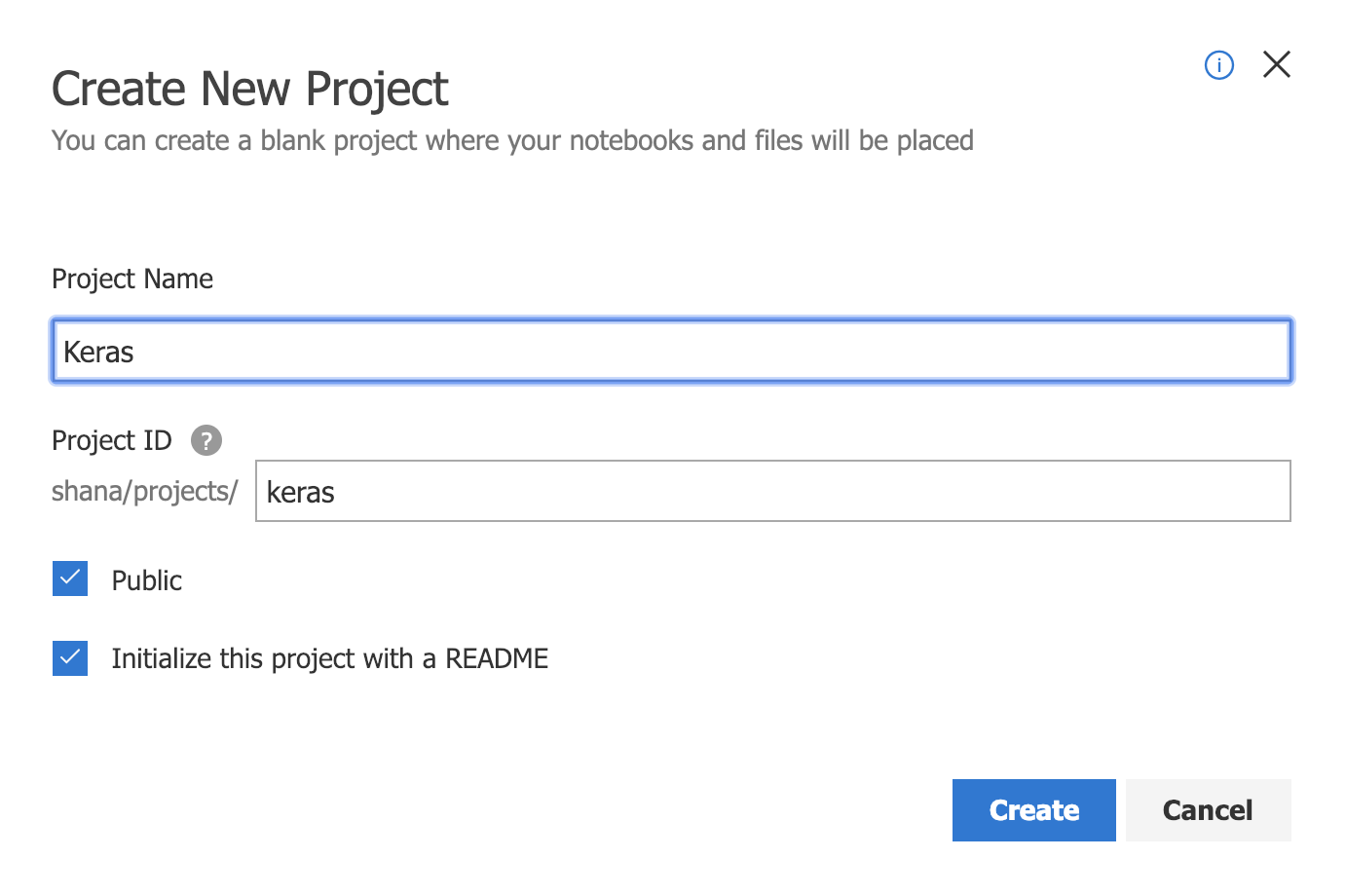
Criar um projeto
Clique no sinal + para adicionar um bloco de notas ao projeto.

Adicionar um bloco de notas ao projeto
Dê o nome "kerasnotebook.ipynb" ao bloco de notas e selecione Python 3.6 Notebook como o tipo de item. Esta ação irá criar um bloco de notas com um kernel Python 3.6. Um dos pontos fortes dos blocos de notas do Jupyter é que pode utilizar linguagens diferentes ao escolher kernels diferentes.
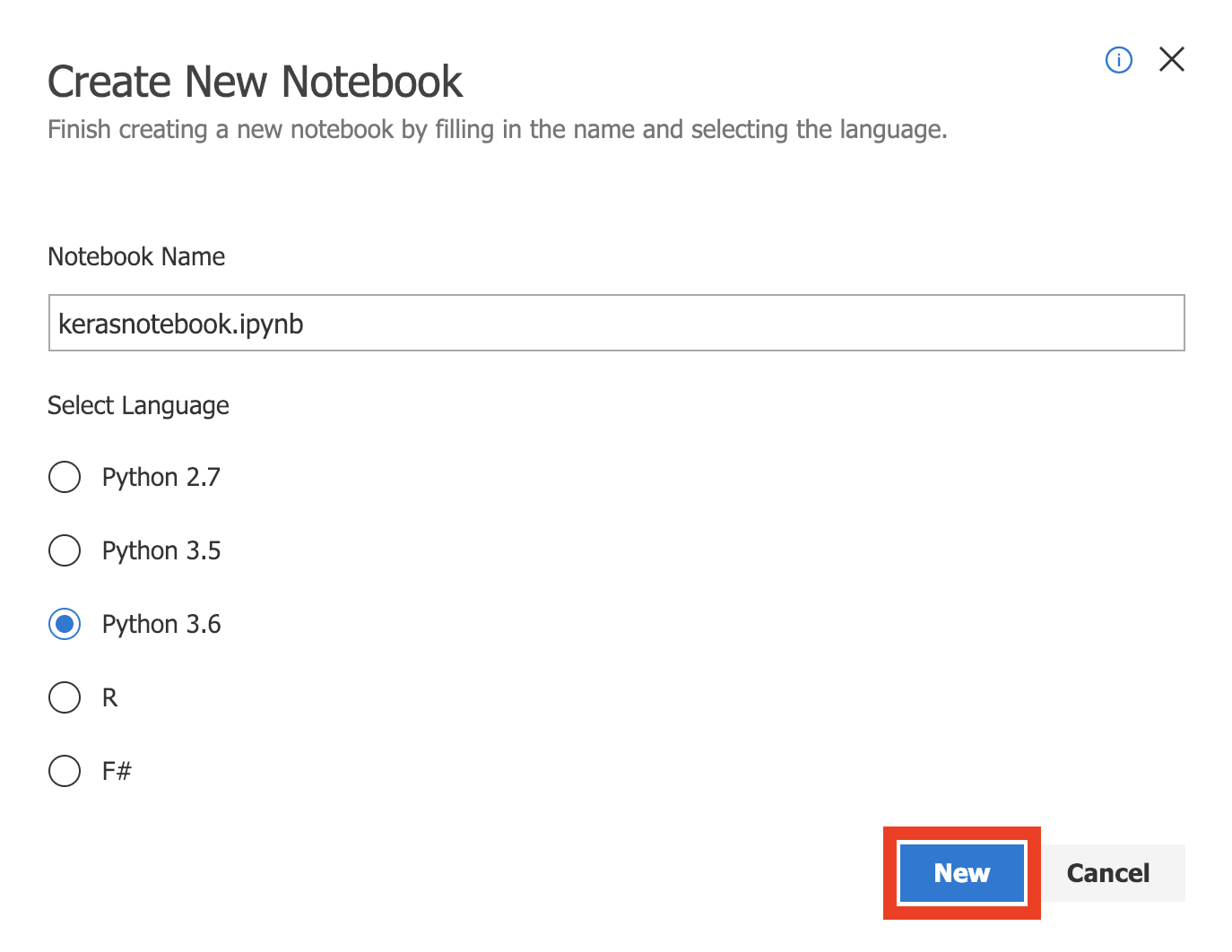
Criar um bloco de notas
Se você estiver curioso, a extensão de nome de arquivo .ipynb significa "IPython notebook". Os notebooks Jupyter eram originalmente conhecidos como IPython (Interactive Python) e suportavam apenas Python como linguagem de programação. O nome Jupyter é uma combinação de Julia, Python e R (as linguagens de programação principais que o Jupyter suporta).
Clique no novo bloco de notas. Esta ação irá iniciar o bloco de notas e permitir que comece a editá-lo.
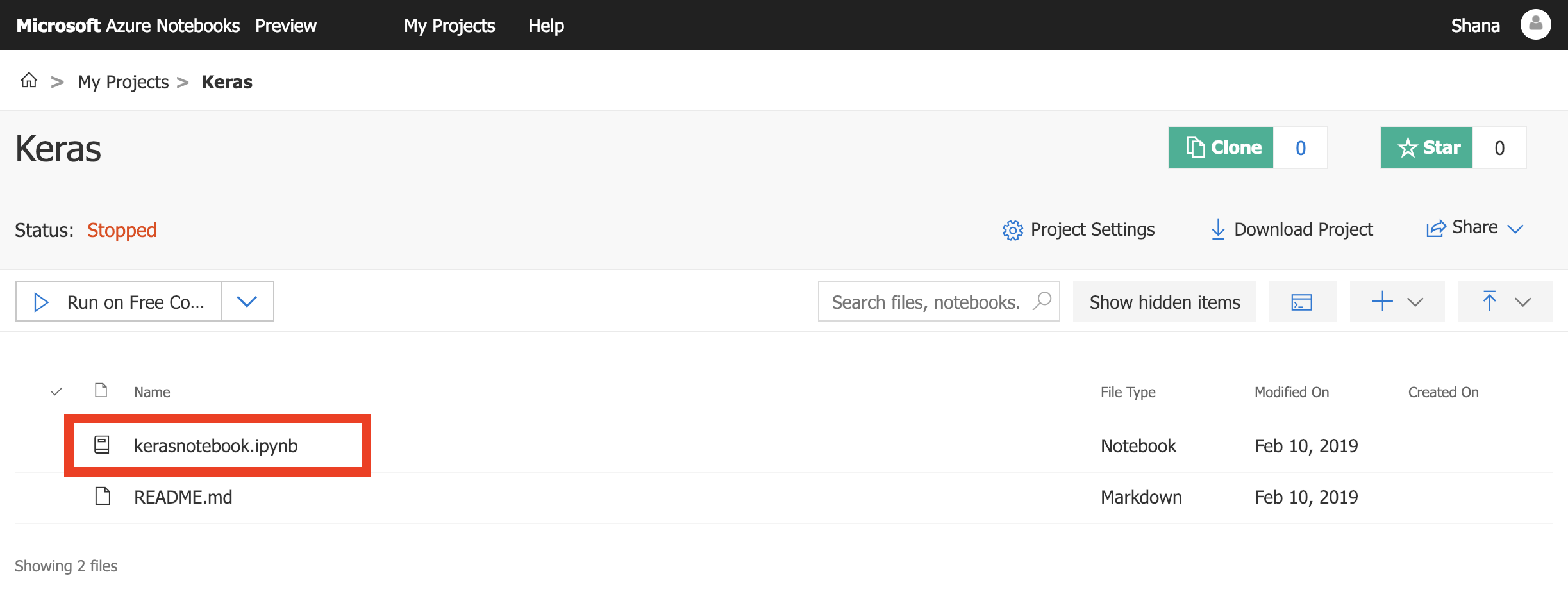
Abrir o bloco de notas
Pode criar projetos e bloco de notas adicionais à medida que trabalha com o Azure Notebooks. Pode criar bloco de notas do zero ou pode carregar bloco de notas existentes. No exercício seguinte, irá utilizar o bloco de notas que criou para criar uma rede neural do zero.